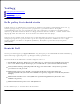Users Guide
3.
4.
Tast inn skrivernavnet i boksen Navn i vinduet Legg til ny skriver og klikk så fortsett. Lokalisering
og Beskrivelse trenger ikke spesifiseres.
5.
Velg LPD/LPR vert eller skriver fra menyen Enhet og klikk så Fortsett.6.
Tast inn skriverens IP-adresse i Enhet URI. Format: lpd://xxx.xxx.xxx.xxx (skriverens IP-adresse)7.
Velg Dell fra menyen Lag og klikk så Fortsett.8.
Velg Dell™ Color Laser Printer 5110cn... fra menyen Modell og klikk Fortsett.MeldingenSkriver
xxx er lagt til. vises.
9.
Oppsettet er fullført.
Når du er ferdig med å sette opp køen, kan du skrive ut jobber fra programmet. Start utskriftsjobben fra
programmet, og spesifiser så køen i utskriftsdialogboksen.
I blant kan du imidlertid bare skrive ut fra standardkøen, avhengig av programmet (f.eks. Mozilla). I disse
tilfellene kan du sette køen du vil skrive til som standardkø før du starter utskriften. For informasjon om
spesifisering av standardkø, se "."
Oppsett av standardkø
Velg Hovedmeny Systemverktøy Terminal.1.
Tast inn følgende kommando i terminalvinduet.
su
(Tast inn administrators passord)
lpadmin -d (kønavnet)
2.
Spesifisering av utskriftsalternativer
Du kan spesifisere utskriftsalternativer som f.eks. fargemodus eller tosidig utskrift.
Velg Hovedmeny Kjør program. Tast inn cupsconfig og klikk Kjør i vinduet Kjør program
Nettleseren er aktivert og CUPS-vinduet vises.
1.
Klikk Administrer skrivere.2.
Klikk Konfigurer skriver for køen du vil spesifisere utskriftsalternativene for.3.
Tast inn root som brukernavn og angi administrators passord.4.
Spesifiser de nødvendige innstillingene og klik så Fortsett.MeldingenSkriver xxx er konfigurert.
vises.
5.